Tukar AIFF kepada FLAC pada Mac dan Windows dengan Penukar Audio Teratas
Kami sedia maklum bahawa AIFF ialah format tanpa kerugian yang menghasilkan audio berkualiti tinggi namun menggunakan terlalu banyak ruang cakera. Tetapi akan ada kes apabila anda ingin menyimpan lebih banyak fail audio dalam ruang cakera yang baik. Atas sebab ini, anda boleh memformat semula AIFF kepada format fail yang boleh memampatkan fail audio dalam saiz fail yang kecil tanpa kehilangan kualiti. Salah satu format yang disyorkan ialah FLAC.
FLAC ialah singkatan untuk Free Lossless Audio Codec. Ia mampu memampatkan fail audio sambil mengekalkan kualiti fail audio akhirnya. Pada nota itu, kami menyediakan senarai yang terbaik dan praktikal AIFF kepada penukar FLAC. Anda boleh membaca lebih lanjut di bawah dan mengetahui tentang program ini.
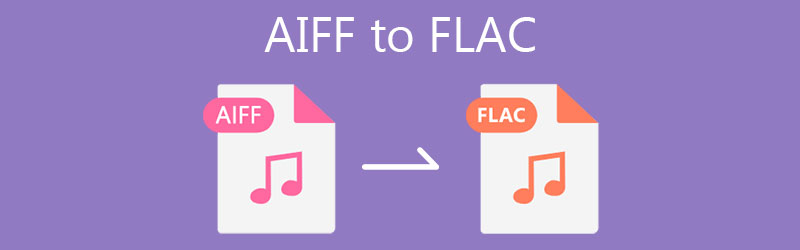
- Bahagian 1. Bagaimana untuk Menukar AIFF kepada FLAC pada Mac
- Bahagian 2. Bagaimana untuk Menukar AIFF kepada FLAC pada Windows
- Bahagian 3. Soalan Lazim AIFF kepada FLAC
Bahagian 1. Bagaimana untuk Menukar AIFF kepada FLAC pada Mac
1. Penukar Video Vidmore
Aplikasi pertama yang perlu anda pertimbangkan untuk digunakan ialah Penukar Video Vidmore. Terdapat pelbagai pilihan format yang tersedia untuk dipilih, seperti FLAC, MP3, WMA, WAC, AAC, OGG dan banyak lagi format audio lain. Selain itu, program ini membolehkan anda menukar tanpa had kepada bilangan penukaran dan saiz fail.
Selain itu, ia menyokong penukaran kelompok yang membolehkan anda memuatkan berbilang fail audio dan menukarnya sekaligus. Anda juga boleh menyesuaikan profil audio dan melaraskan saluran fail audio, kadar bit dan kadar sampel jika anda mahu. Untuk mengetahui cara menggunakan AIFF ke FLAC Converter untuk Mac, anda boleh lihat langkah-langkah yang diberikan.
Langkah 1. Dapatkan Apl Penukar
Untuk bermula, dapatkan versi terbaharu apl. Terdapat dua Muat turun percuma butang tersedia. Anda boleh sama ada memilih versi Mac atau Windows apl bergantung pada OS peranti anda.
Langkah 2. Tambahkan fail audio untuk ditukar
Langkah seterusnya ialah memuat naik AIFF yang ingin anda tukar. Hanya tekan Tambahan butang tanda dalam antara muka utama program, dan ia akan membuka folder pada komputer anda. Dari sini, pilih fail AIFF sasaran anda untuk memuatkannya ke dalam program.
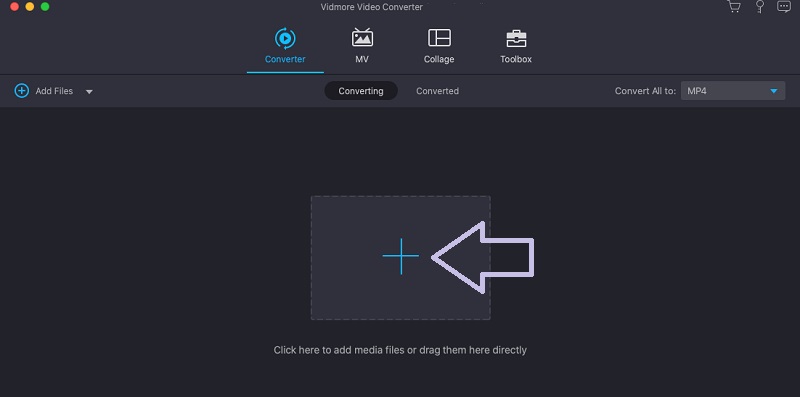
Langkah 3. Pilih format output
Selepas menambah fail audio, pilih format output untuk fail tersebut. Maju ke Profil menu dan pilih Audio tab. Kemudian anda boleh memilih format output di bahagian kiri. Pilih FLAC atau carinya menggunakan bar carian.
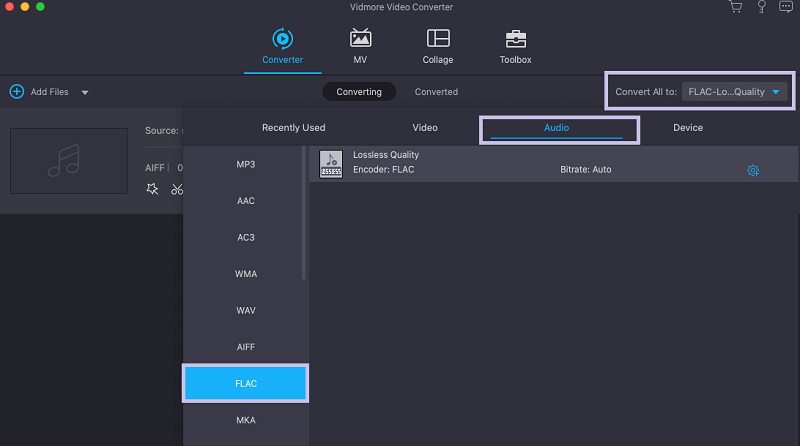
Langkah 4. Tukar AIFF kepada FLAC
Sekarang, tetapkan destinasi fail di mana anda ingin menyimpan fail. Kemudian tekan Tukar Semua butang di sudut kanan bawah untuk memulakan proses penukaran. Anda boleh menyemak main balik audio daripada Ditukar tab pada halaman yang sama antara muka alat.
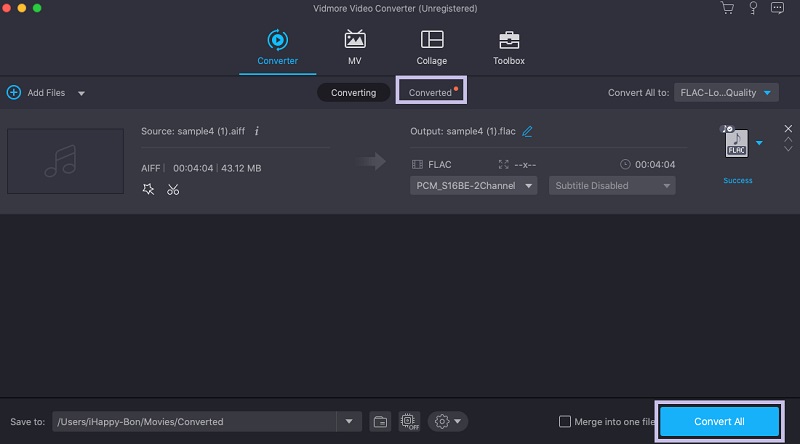
2. Tukar Penukar Audio
Satu lagi program yang boleh membantu anda dalam menukar AIFF kepada FLAC pada Mac OS X ialah Tukar Audio Converter. Alat ini membolehkan anda mengimport senarai main lagu dan menukarnya pada satu masa. Satu kemuncak program ini ialah keupayaannya untuk mengekstrak audio daripada DVD luaran. Lihat panduan di bawah jika anda ingin mengetahui cara menggunakan penukar AIFF ke FLAC ini dengan kualiti tanpa kerugian.
Langkah 1. Buka penyemak imbas Safari anda dan lawati tapak web rasmi apl. Kemudian muat turun dan pasang aplikasi.
Langkah 2. Lancarkan alat. Kemudian klik pada Tambah fail butang di penjuru kiri sebelah atas untuk mengimport fail audio. Sekarang buka Format Keluaran menu dan pilih .flac daripada pemilihan.
Langkah 3. Anda boleh menetapkan destinasi fail atau meninggalkan tetapan folder output lalai. Akhir sekali, klik pada Tukarkan butang untuk mula menukar AIFF kepada FLAC.
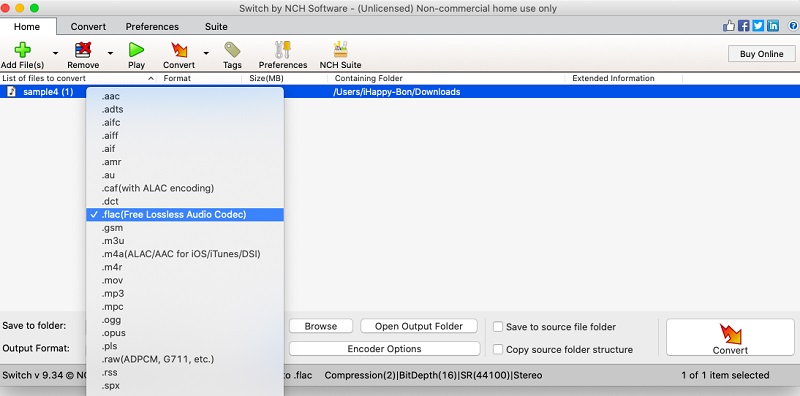
3. MediaHuman
Untuk pilihan penukar AIFF ke FLAC percuma, anda mungkin mendapati MediaHuman berguna. Berbanding dengan program lain yang serupa, ia tidak mempunyai banyak ciri. Namun, ia boleh menukar AIFF kepada FLAC pada Mac dengan berkesan dan cekap. Selain itu, anda boleh mengakses alatan praktikal seperti penukar video, perakam suara dan kolaj foto. Ambil langkah di bawah untuk menggunakan alat ini.
Langkah 1. Muat turun dan pasang MediaHuman pada komputer Mac anda. Selepas itu, jalankan program.
Langkah 2. Seterusnya, klik + ikon di penjuru kiri sebelah atas dan semak imbas folder anda untuk mencari fail AIFF.
Langkah 3. Setelah muat naik selesai, buka fail Format menu lungsur dan pilih FLAC daripada senarai format. Akhir sekali, klik butang di sebelah Format pilihan untuk memulakan proses penukaran.

Bahagian 2. Cara Menukar FLAC ke WAV di Windows
1. MediaMonkey
MediaMonkey adalah lebih daripada penukar AIFF kepada FLAC untuk Windows. Ia juga bertindak sebagai pengurus muzik, yang mana alat ini dibangunkan semata-mata. Ia boleh menguruskan koleksi media dalam awan dan sistem dengan cara yang teratur dan berkesan. Ketahui lebih lanjut dengan meneroka ciri eksklusif alat. Sekarang, di sini anda boleh menggunakannya.
Langkah 1. Pada komputer anda, pergi ke tapak web rasmi MediaMonkey dan muat turun versi terkininya. Lancarkan apl selepas itu.
Langkah 2. Klik pada Fail menu dan pilih Buka URL atau Fail.. Seterusnya, semak imbas dan import fail AIFF yang anda ingin tukar.
Langkah 3. Fail audio akan muncul di bahagian kanan tetingkap. Klik kanan pada fail AIFF dan pilih fail Tukar format pilihan. Jatuhkan ke bawah Format pilihan dan pilih FLAC. Selepas itu, klik pada okey butang untuk mengesahkan tetapan dan memulakan proses penukaran.
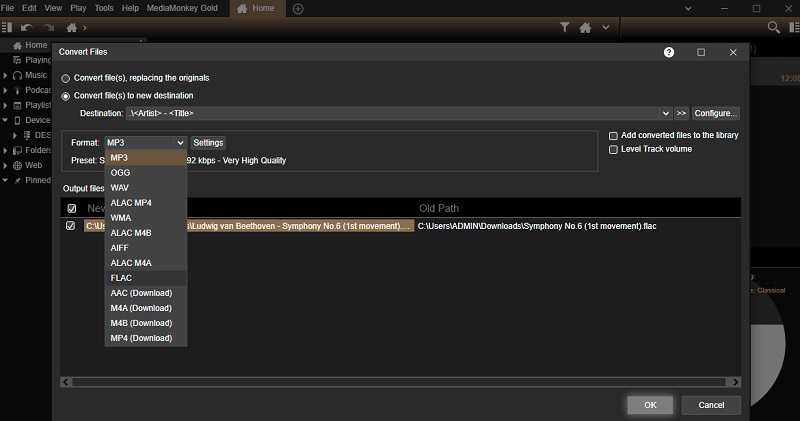
2. Penukar Audio Freemake
Freemake Audio Converter juga merupakan penukar AIFF percuma kepada FLAC yang bagus yang boleh anda gunakan pada PC Windows anda. Selain daripada menjadi penukar audio, anda juga boleh menggunakan alat untuk mengekstrak audio daripada video. Begitu juga, anda boleh melaraskan tetapan seperti saluran, kadar bit dan kadar sampel untuk mencapai hasil yang anda inginkan. Untuk menyelamatkan anda daripada masalah penukaran ini, anda boleh mengambil langkah di bawah sebagai rujukan anda.
Langkah 1. Mula-mula, ambil aplikasi dari tapak web rasminya dan pasang pada PC anda.
Langkah 2. Setelah pemasangan selesai, lancarkan program dan klik pada Audio butang untuk memuatkan fail AIFF ke dalam program.
Langkah 3. Selepas itu, klik pada ke FLAC pilihan daripada menu di bahagian bawah antara muka apl. Daripada kotak dialog, pilih kualiti audio yang sesuai dan tekan Tukarkan untuk memulakan proses penukaran.
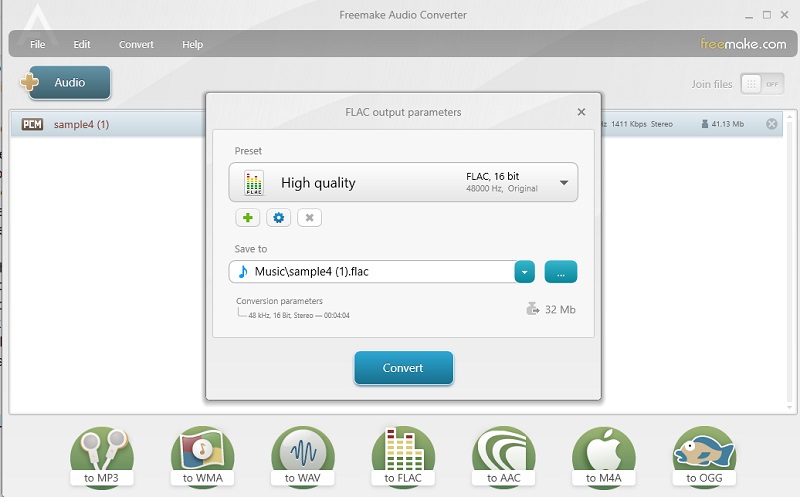
Bahagian 3. Soalan Lazim AIFF kepada FLAC
Audio manakah yang lebih baik, FLAC atau AIFF?
Jika anda seorang ahli audio yang khusus dan serius tentang kualiti audio, AIFF mempunyai bunyi yang lebih baik daripada FLAC. Ia adalah format audio yang digunakan kebanyakan pengeluar dan jurutera audio untuk kualiti audio yang unggul.
Bagaimanakah saya boleh menukar AIFF kepada Apple Lossless?
Menukar AIFF kepada Lossless adalah mudah dengan bantuan iTunes. Hanya pergi ke Keutamaan > Tetapan Import. Kemudian pilih Apple Lossless daripada menu. Selepas itu, buka Fail menu dan tuding ke Tukarkan. Dari sini, pilih Buat Apple Lossless, dan fail AIFF anda hendaklah ditukar dengan cepat.
Adakah AIFF sama dengan WAV?
AIFF dan WAV agak serupa antara satu sama lain. Walaupun WAV ialah format audio tak termampat asli untuk Windows, AIFF ialah format audio tak termampat asli Mac OSX.
Kesimpulannya
Itu adalah program yang anda mahu ada dalam kes yang anda perlukan tukar AIFF kepada FLAC pada Mac OS X dan Windows. Kini anda boleh menyimpan lebih banyak muzik tanpa perlu risau tentang ruang cakera. Selain itu, kualiti audio tidak begitu terjejas, membolehkan seseorang menikmati kualiti bunyi yang lebih baik.


